küsimus
Probleem: kuidas tühjendada veebibrauserite vahemälu?
Veebi sirvides puutun mõnikord kokku erinevate vigade ja probleemidega ning mul soovitatakse vahemälu puhastada. Ma pole kindel, mis see on ja kuidas seda teha? Kas saaksite mulle selgitada?
Lahendatud Vastus
Brauseri vahemälu on koht, kuhu salvestatakse veebisaidi teave. Selline teave hõlmab tekste, pilte ja muid meediumifaile, skripte ja muid saidi osi. Peamine põhjus, miks brauserid seda teavet salvestavad, on sirvimiskogemuse kiirendamine. Kui külastate saiti esimest korda, laaditakse kogu teave alla ja salvestatakse arvuti kõvakettale või telefoni salvestusruumi.
Seega, kui järgmisel korral sama veebisaiti külastate, ei pea teie brauser sama teavet uuesti alla laadima. Tänu sellele avaneb veebileht kiiremini. Tavaliselt saavad brauserid automaatselt kuvada veebisaidi uusimat versiooni. Kuid mõnel juhul peavad kasutajad kogu sisu õigeks nägemiseks vahemälu tühjendama. Veelgi enam, sularaha puhastamine võib aidata parandada ka viga 404[1] või 502 viga.
Mõnikord arvavad arvutikasutajad, et vahemälu kustutamine aitab kaitsta nende privaatsust. Vahemälu puhastamisest aga ei piisa. Kui olete mures oma privaatsuse pärast, peaksite kustutama ka küpsised[2] ja sirvimisajalugu.
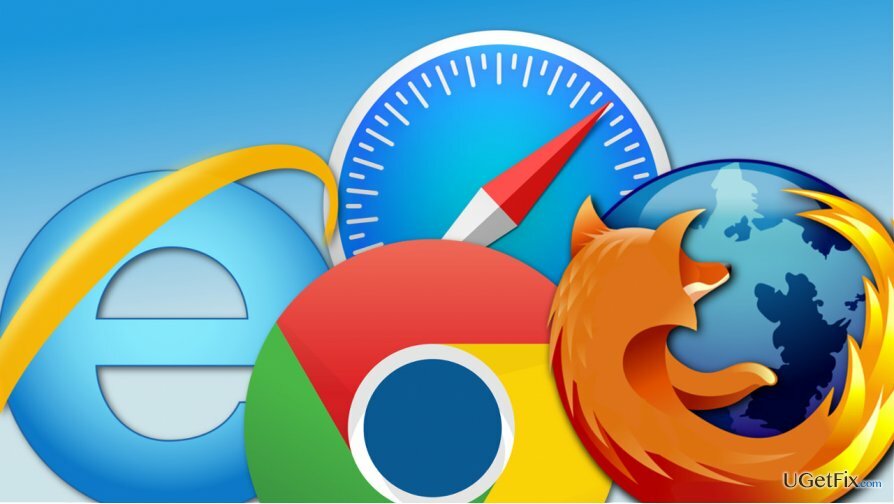
Kuidas tühjendada veebibrauserite vahemälu?
Nende failide desinstallimiseks peate ostma litsentsitud versiooni Reimage Reimage desinstallida tarkvara.
Allpool anname juhised vahemälu puhastamiseks[3] neljast populaarseimast veebibrauserist – Internet Explorer, Google Chrome, Mozilla Firefox ja Safari.
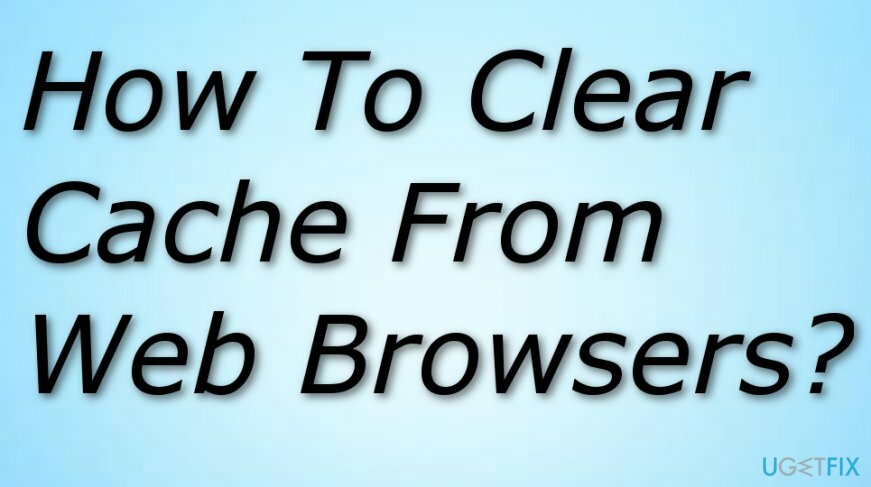
Internet Explorer
Nende failide desinstallimiseks peate ostma litsentsitud versiooni Reimage Reimage desinstallida tarkvara.
1. Avage Internet Exploreri veebibrauseri rakendus.
2. Ava Hammasrattaikoon (Tööriistade ikoon) lehe paremas ülanurgas.
3. Minema Ohutus -> Kustuta sirvimisajalugu…
4. Ilmunud aknas peate tühjendama kõik eelvalitud valikud v.a "Ajutised Interneti-failid ja veebisaidi failid" valik.
5. Kliki Kustuta nuppu.
6. The "Kustuta sirvimisajalugu..." kaob. Hiireikoon võib mõnda aega väriseda. Kui see normaliseerub, võite ekraani allosas kuvada teate, mis teavitab kustutamise lõpetamisest.
Google Chrome
Nende failide desinstallimiseks peate ostma litsentsitud versiooni Reimage Reimage desinstallida tarkvara.
1. Avage brauser.
2. Klõpsake nuppu Seaded ikooni brauseri paremas ülanurgas.
3. Minema Rohkem tööriistu ja vali Kustuta sirvimise andmed.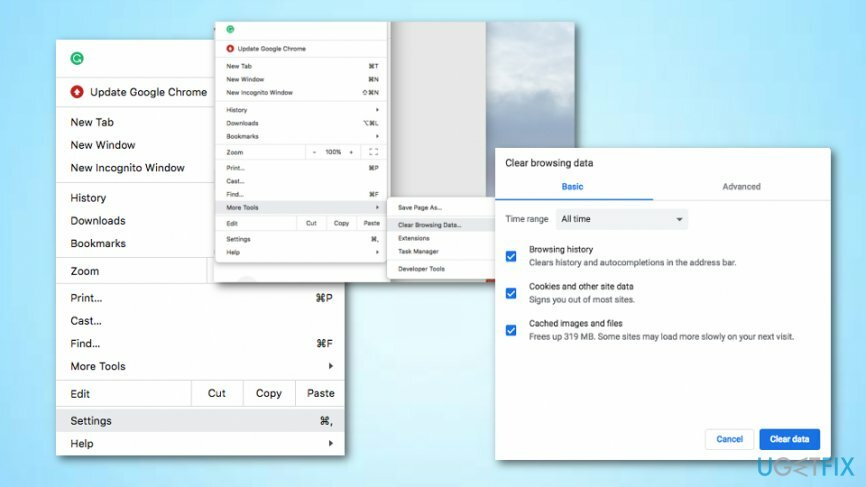
4. Ilmuvas aknas valige "Küpsised ja muud saidi ja pistikprogrammi andmed" ja "Vahemällu salvestatud pildid ja failid." Kui eelvalitud on teisi kirjeid ja soovite need alles jätta, tühjendage need.
5. Kasti ülaosas on rippmenüü, kus peate valima kustutatavate andmete hulga. Vali "aegade algus" valik.
6. Klõpsake "Kustuta sirvimise andmed" nuppu.
Mozilla Firefox
Nende failide desinstallimiseks peate ostma litsentsitud versiooni Reimage Reimage desinstallida tarkvara.
1. Avage brauser.
2. Klõpsake nuppu Menüü ikooni ja minge aadressile Eelistused.
3. Kui sisse Eelistused, ava Täpsemalt paneel ja minge lehele Võrk sakk.
4. Siit leiate a Vahemällu salvestatud veebisisu teave sektsioon ja "Tühjenda kohe" nuppu selle lähedal. Klõpsake sellel.
5. Sulgege umbes: eelistused lehel.
Lisaks saate seada Mozilla Firefoxi vahemälu automaatselt tühjendama niipea, kui brauseri sulgete.
1. Minema Menüü -> Eelistused -> Privaatsus paneel.
2. Avatud Ajalugu osa.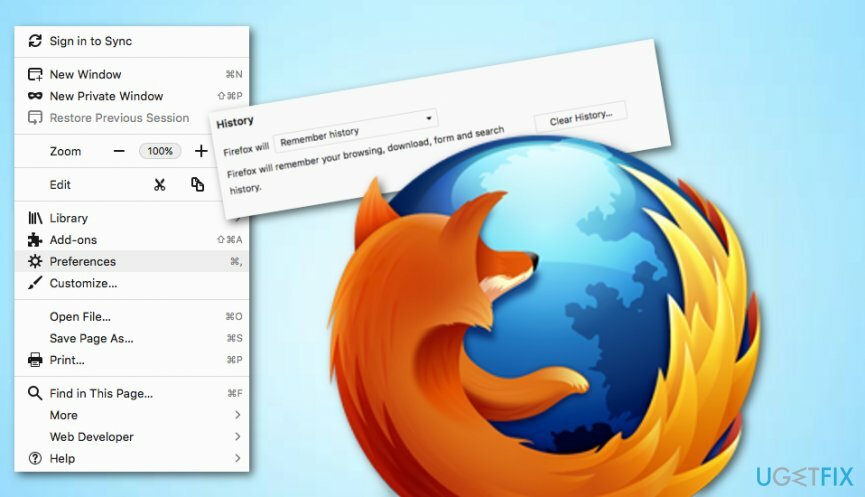
3. Valis "Kasuta ajaloo jaoks kohandatud seadeid" valik Firefoxi rippmenüüst.
4. Märkige ruut, mis ütleb "Tühjenda ajalugu, kui Firefox sulgub."
5. Lähedal "Kustuta ajalugu, kui Firefox sulgub" variant on a Seaded nuppu. Klõpsake sellel.
6. Aastal ilmus "Ajaloo kustutamise valikute seaded" akna puuk "Vahemälu" märkeruut.
7. Klõpsake Okei muudatuste rakendamiseks ja sulgege aken "Ajaloo kustutamise sätted".
Safari
Nende failide desinstallimiseks peate ostma litsentsitud versiooni Reimage Reimage desinstallida tarkvara.
1. Avage Safari.
2. Minema Eelistused -> Täpsemalt sakk.
3. Valige "Kuva arendusmenüüd" valik akna lõpus. Sulgege see.
4. Ülemisel menüüribal näete uut Arendada valik. Klõpsake sellel ja valige "Tühjad vahemälud" valik.
Saate programmidest lahti vaid ühe klõpsuga
Saate selle programmi desinstallida ugetfix.com-i ekspertide esitatud samm-sammulise juhendi abil. Teie aja säästmiseks oleme valinud ka tööriistad, mis aitavad teil seda ülesannet automaatselt täita. Kui teil on kiire või kui tunnete, et te pole programmi iseseisvaks desinstallimiseks piisavalt kogenud, kasutage neid lahendusi:
Pakkumine
tee seda kohe!
Lae allaeemaldamise tarkvaraÕnn
Garantii
tee seda kohe!
Lae allaeemaldamise tarkvaraÕnn
Garantii
Kui teil ei õnnestunud programmi Reimage abil desinstallida, andke oma probleemidest teada meie tugimeeskonnale. Esitage kindlasti võimalikult palju üksikasju. Palun andke meile teada kõik üksikasjad, mida peaksime teie arvates teie probleemi kohta teadma.
See patenteeritud parandusprotsess kasutab 25 miljonist komponendist koosnevat andmebaasi, mis võib asendada kasutaja arvutis kõik kahjustatud või puuduvad failid.
Kahjustatud süsteemi parandamiseks peate ostma selle litsentsitud versiooni Reimage pahavara eemaldamise tööriist.

VPN on selle jaoks ülioluline kasutaja privaatsus. Veebijälgijaid, nagu küpsiseid, ei saa kasutada mitte ainult sotsiaalmeedia platvormid ja muud veebisaidid, vaid ka teie Interneti-teenuse pakkuja ja valitsus. Isegi kui rakendate oma veebibrauseri kaudu kõige turvalisemaid sätteid, saab teid siiski jälgida Interneti-ühendusega rakenduste kaudu. Pealegi pole privaatsusele keskendunud brauserid, nagu Tor, optimaalne valik vähenenud ühenduse kiiruse tõttu. Parim lahendus teie ülima privaatsuse tagamiseks on Privaatne Interneti-juurdepääs - olge võrgus anonüümne ja turvaline.
Andmete taastamise tarkvara on üks valikutest, mis võib teid aidata taastada oma failid. Kui olete faili kustutanud, ei kao see õhku – see jääb teie süsteemi nii kauaks, kuni selle peale uusi andmeid ei kirjutata. Data Recovery Pro on taastetarkvara, mis otsib teie kõvakettalt kustutatud failide töökoopiaid. Tööriista kasutades saate vältida väärtuslike dokumentide, koolitööde, isiklike piltide ja muude oluliste failide kadumist.